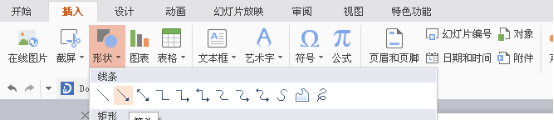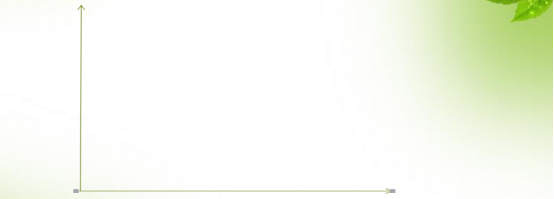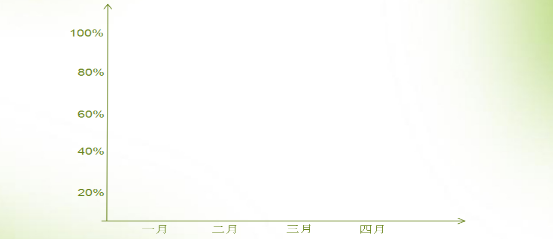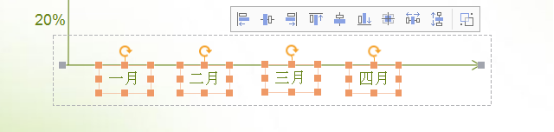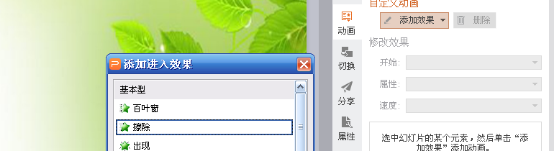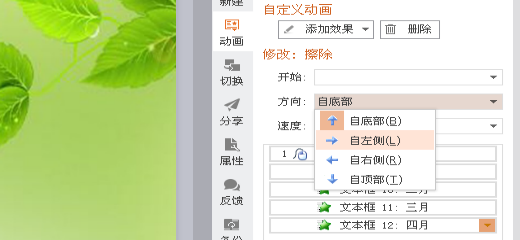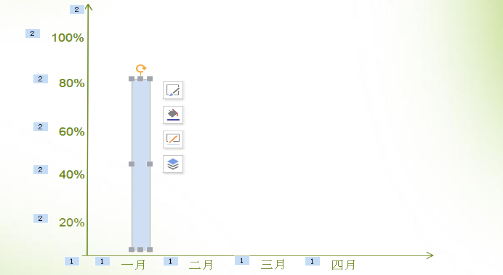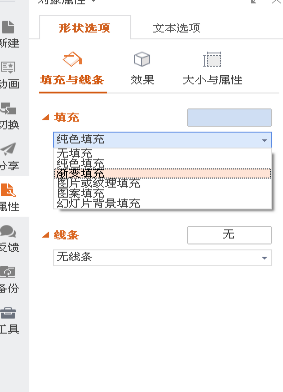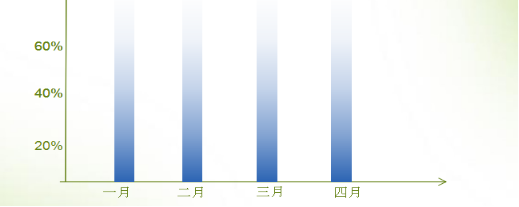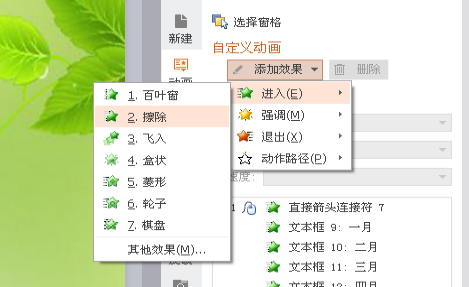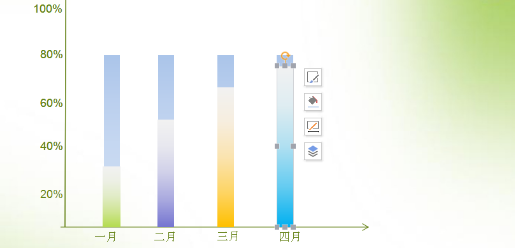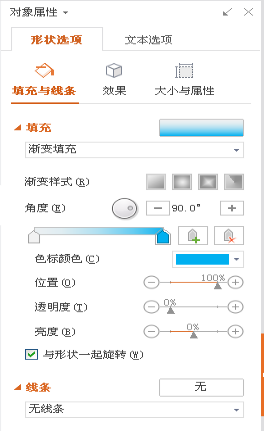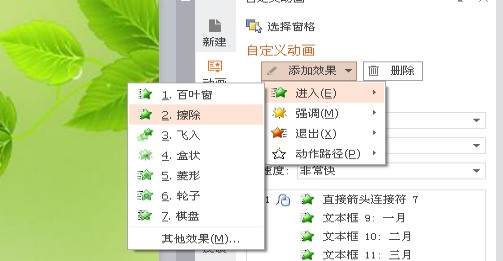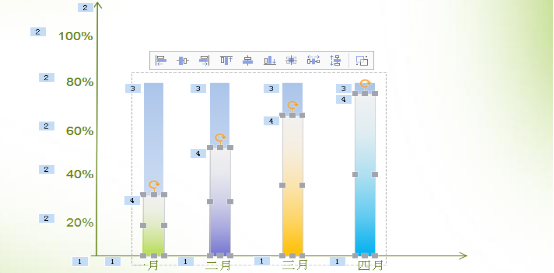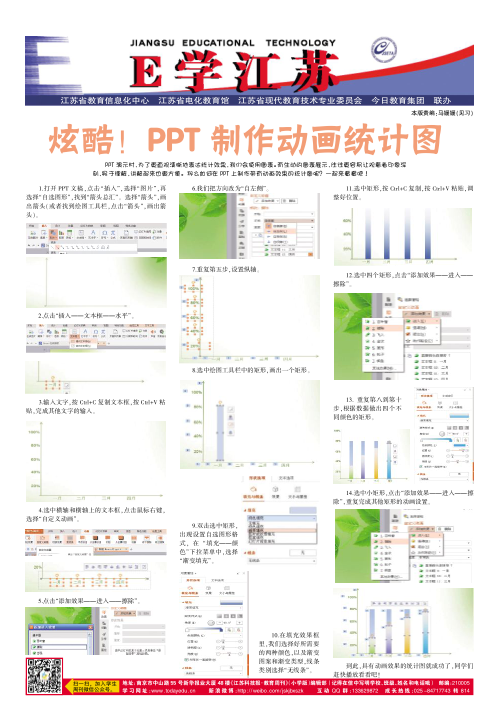
| 08版:E学江苏 | 上一版 下一版 |
《江苏科技报·学生周刊》励志启智,开阔视野,净化心灵,陶冶情操,参与互动,集新闻性、知识性、趣味性、互动性为一体,是小学生成长的良师益友、参与互动的平台、沟通老师家长的纽带。
国内统一刊号:CN32—0019
编辑部地址:江苏省南京市鼓楼区中山路55号新华大厦48楼
| 炫酷!PPT制作动画统计图 |
| 来源:本站原创 作者:admin 发布日期:2016-04-21 13:50:20 |
|
PPT演示时,为了更直观清晰地表达统计效果,我们会使用图表。而生动的图表展示,往往更容易让观看者印象深刻,易于理解,讲解起来也更方便。那么如何在PPT上制作带有动画效果的统计图呢?一起来看看吧! 1.打开PPT文稿,点击“插入”,选择“图片”,再选择“自选图形”,找到“箭头总汇”。选择“箭头”,画出箭头(或者找到绘图工具栏,点击“箭头”,画出箭头)。
2.点击“插入——文本框——水平”。
|
| 发表评论 |